Workfine 2.3.8及后续版本支持在CentOS7和CentOS8中安装,本文以CentOS7终端模式为例,介绍CentOS下Workfine的安装过程。
依赖软件包
在CentOS中安装时,Workfine默认会自动获取依赖的软件包。如服务器无法联网或默认源缺少指定依赖,则需要用户提前手动下载并使用yum安装 Workfine需要的依赖项如下
- lttng-ust
- libcurl
- openssl-libs
- krb5-libs
- libicu
- zlib
*相关说明请参考在 CentOS 上安装 .NET – .NET | Microsoft Docs
*可以使用诸如阿里云镜像,腾讯云镜像,网易云镜像等,来提高软件包的下载速度。
获取Workfine安装包
登录Workfine官网https://www.bn100.com/a/download/ , 根据CentOS的版本选择下载链接(可通过”cat /etc/redhat-release“获取当前大版本)
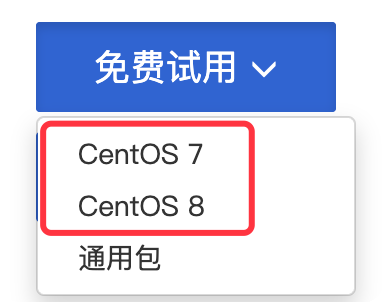
安装Workfine软件包
3.1、将安装包发送到CentOS的文件系统中,如/home,使用命令定位到安装包所在文件夹

3.2、运行sudo yum -y localinstall Workfine-centos-7-installer-latest.rpm开始安装进程
sudo yum -y localinstall Workfine-centos-7-installer-latest.rpm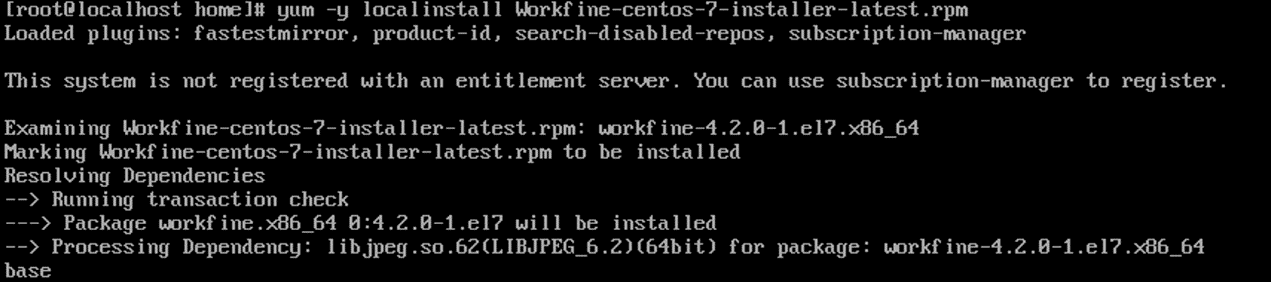
3.3、如果安装过程中依旧提示缺少依赖,可以参照第2步手动解决依赖的问题或执行sudo rpm -Uvh --force --nodeps Workfine-centos-7-installer-latest.rpm进行强制安装
sudo rpm -Uvh --force --nodeps Workfine-centos-7-installer-latest.rpm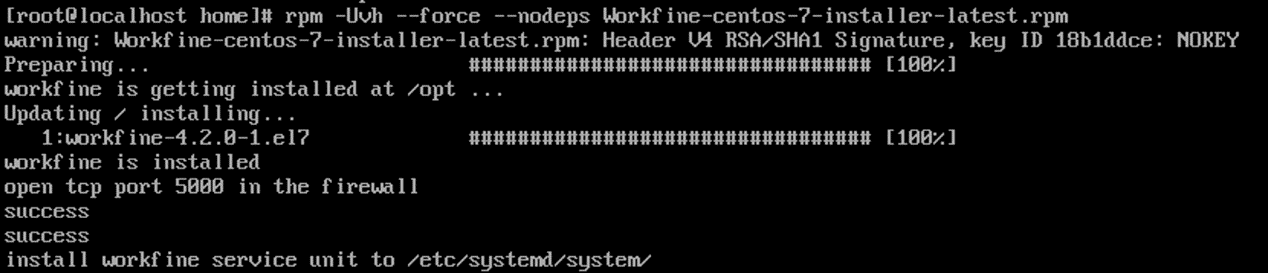
3.4、安装完毕后,Workfine默认在/opt/workfine目录下

各个目录用处如下
- blob/ 存储图片附件内容
- config/ 配置文件
- scripts/ 脚本文件
- server/ Workfine服务应用 workfine.service Workfine服务配置文件
控制Workfine 查看服务 systemctl status workfine
systemctl status workfine
启动服务 sudo systemctl start workfine 停止服务 sudo systemctl stop workfine 重启服务 sudo systemctl restart workfine
sudo systemctl start workfinesudo systemctl stop workfinesudo systemctl restart workfine添加访问控制台IP
5、添加控制台访问权限 添加控制台访问权限 默认情况下Workfine控制台仅支持本机通过http://localhost/admin进行访问,centos终端模式下没有GUI,无法使用浏览器进行登录管理操作。
5.1进入Workfine安装目录,在config目录下找到workfine.json文件
5.2使用”sudo vim workfine.json”命令打开workfine.json文件
5.3在配置文件中添加”security.console.safeIpList”属性,内容为需要操作控制台的电脑ip,如果有多台,通过分号(;)进行连接

特别注意截图中的逗号,不能缺失
5.4保存后重启Workfine服务即可通过http://服务器IP:5000/admin访问控制台,默认用户名和密码均为admin
小技巧:
由于网络层级复杂性的问题,有可能大家无法找到正确的IP地址。
此时可以先在控制台尝试登录一次,等待出现IP限制无法登录的提示后,进入Workfine安装目录的server=>log文件夹下,cat查看WebApplication.log文件。最新的系统日志里有一条“Check remote client ip 192.168.2.2 in the white list False”的日志。其中的IP就是Workfine实际收到请求的来源IP。使用该IP写入到workfine.json文件即可。
6、打开防火墙端口 Workfine安装时会打开CentOS默认防火墙的5000端口,如果本地安装了新防火墙,请使用命令打开5000端口的访问权限
7、访问Workfine 在内网电脑浏览器中输入http://服务器IP:5000/即可打开Workfine应用端登录页进行访问





![企业微信集成[最新版]-本牛千智|专注WorkFine](https://www.bn1000.com/wp-content/uploads/2024/06/20240603160558432-企业微信集成教程_封面_看图王-700x490.jpg)




请登录后查看评论内容